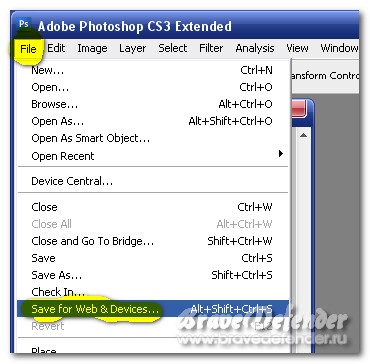Създаване на промяна на изображението в Photoshop
За да направите тази картина, когато две (или повече) изображения движат плавно един в друг, не е много трудно.
1. Отворете Photoshop в две (или повече) изображения
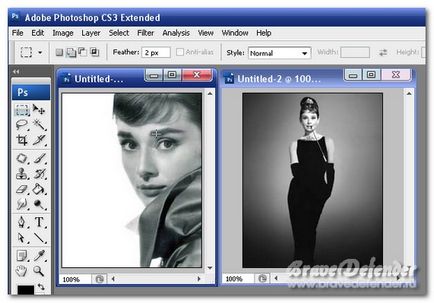
2. Използвайте инструменти MoveTool влачат по друг izobraschenie
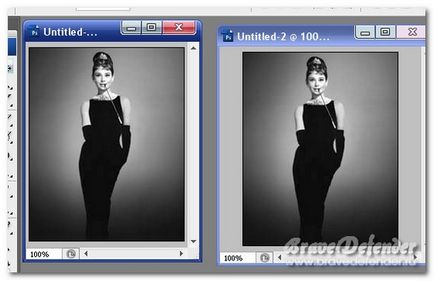
два слоя трябва да се завъртят от различни базови чертежи
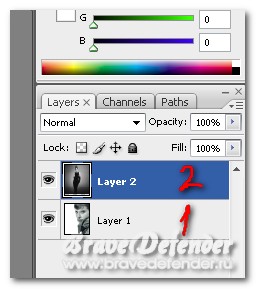
3. Отворете Animation меню: Windows - Анимация
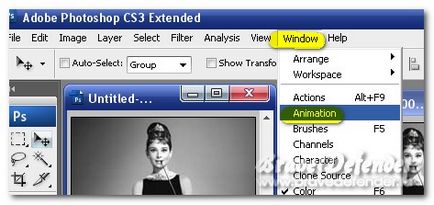
4. За да се избегне объркване, поставени незабавно ниска прозрачност слой = 0% (горния ляв = 100%)
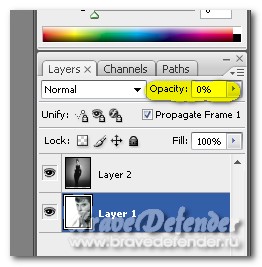
5. Менюто анимация, дублира първата ни рамка (кликнете върху иконата)
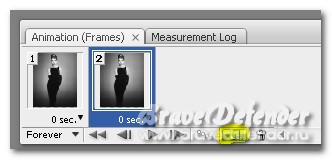
6. Сега менюто се променя прозрачността на слоя от по-ниското ниво от 20%, а на върха - на 80%

7. Отново дублира рамка (втори) в менюто анимация, както и промяна в тях слоеве прозрачност 40 и 60%
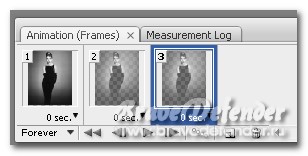
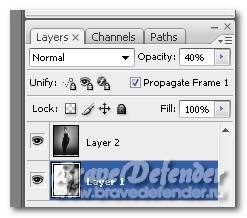
Повторете тези две операции (дублиране рамка и промяна в прозрачността), а на горния слой не изчезва (0%), а на дъното не се проявява напълно (100%)
С два слоя, а в 20% стъпки трябва да получите 6 кадъра
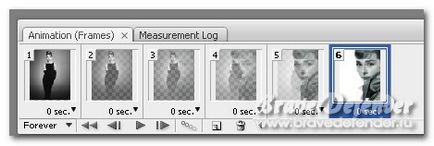
8. картина променя циклично се повтаря операцията в обратен ред, докато най-горния слой отново няма да бъде 100% непрозрачен (дори рамка 4)
9. Сега изложи продължителността на първия и шестия рамки (с основната картина 100%) - 1.0 секунди, а останалата част - 0.1 секунди
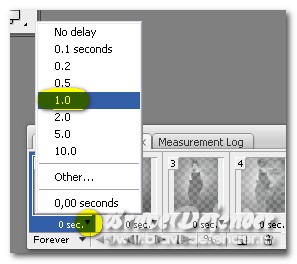
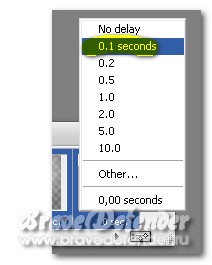
10. Запазване на получения файл, за да GIF формат: "File" - "Запазване на мрежата"